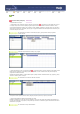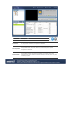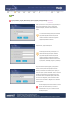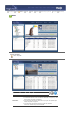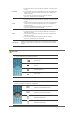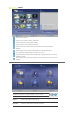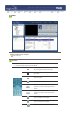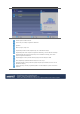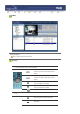User Manual
Introducere OSD PHOTO MUSIC MOVIE OFFICE Eliminarea programului Depanare Specificaţii
OSD
Fereastra Fields (Câmpuri) OSD Window
: Afişează starea unui fişier.
1. Când faceţi clic pe intrarea All | Monitor din lista de monitoare ( ), programele nu sunt afişate într-o listă, ci
cu imagini de tip cutie. Aici sunt afişate programele pentru toate monitoarele din lista de monitoare. Puteţi
controla timpul făcând clic dublu pe un program tip cutie, trăgând şi plasând un program pentru a-l muta într-o
altă poziţie; de asemenea, puteţi tăia, şterge şi lipi un program utilizând meniurile afişate atunci când faceţi clic
pe butonul drept al mouse-ului.
La selectarea ALL l Monitor în Schedule (Program), puteţi vizualiza toate programele
înregistrate pentru fiecare monitor.
Controlaţi timpul făcând clic dublu pe un program.
2. Atunci când faceţi clic pe un monitor din listă ( ), programele pentru monitorul respectiv sunt afişate în listă.
Dacă faceţi clic dreapta pe o listă de programe, se afişează un meniu contextual care vă permite copierea,
ştergerea sau editarea acesteia.
Utilizând meniul Edit (Editare), puteţi modifica fişierul şi timpul selectat. Utilizând meniul Copy (Copiere), puteţi
selecta un monitor pentru a-l copia.
La selectarea unui monitor din lista de monitoare
Se afişează numele fişierului, inclusiv calea, categoria, timpul de pornire, de oprire şi de redare.
3. Fişierele înregistrate în bibliotecă sunt afişate într-o listă.
Făcând clic dreapta pe un fişier din listă, se afişează un meniu care vă permite să vizualizaţi proprietăţile unui
program sau să ştergeţi un program, în funcţie de tipul de meniu. De asemenea, pute?i introduce direct fi?ierul
selectat într-un program.
La selectarea unui fişier din bibliotecă :